iTunes, yalnızca iPhone, iPad veya iPod Touch'ınızı kontrol etmenize değil, aynı zamanda müzik dinlemenize, podcast'ler dinlemenize, video izlemenize ve çok daha fazlasını yapmanıza izin veren bir multimedya birleştiricidir. En azından bir şekilde Apple teknolojisine bağlı olan her kullanıcının iTunes'un en son sürümünün yüklü olması gerekir, aksi takdirde Apple cihazlarının önemli işlevsel özelliklerinden birini kaybetme riski vardır.
İTunes'u güncellemekle ilgili karmaşık bir şey yoktur - çoğu zaman programın kendisi size yeni bir sürümün yayınlandığını bildirir ve indirmeyi teklif eder. Ancak, güncellemeleri manuel olarak da kontrol edebilirsiniz.
Windows'ta iTunes nasıl güncellenir?
Adım 1iTunes'u Başlatın

Adım 2. Menüde öğeyi seçin Referans -> güncellemeler

ITunes indirin
Mac'te iTunes nasıl güncellenir?
Adım 1iTunes'u Başlatın
Adım 2. Bir öğe seçin güncellemeler
3. Adım: Güncelleme denetiminin bitmesini bekleyin
Adım 4. Bir güncelleme varsa - tıklayın ITunes indirin
Bilgisayarınızda iTunes yüklü değilse, resmi Apple web sitesinden yayınlanan en son sürümü indirebilirsiniz.
Bunu herkes bilmeli:
Apple cihazlarının sahiplerinin gadget'ı bir bilgisayara veya dizüstü bilgisayara bağlaması için iTunes gereklidir. Bu, müzikleri, filmleri, görüntüleri bir akıllı telefona veya tablete aktarabileceğiniz ve bunun tersini yapabileceğiniz çok işlevli bir programdır. Satın almalar da dahil olmak üzere diğer işlevler de mevcuttur.
Geliştirici sürekli olarak iTunes'un yeni sürümlerini yayınlıyor. Eski hataları düzeltirler, yeni özellikler eklerler ve performansı artırırlar. Buna göre, programın tüm özelliklerinden yararlanmak için düzenli olarak güncellemeniz gerekir.
iTunes'un en son sürümünü edinin
Genellikle kullanıcının herhangi bir işlem yapması gerekmez, her şey otomatik olarak gerçekleşir. Ancak bazen bilgisayarınızdaki iTunes'u manuel olarak en son sürüme güncellemeniz gerekir. Ve üç çıkış yolu vardır: program içinde özel bir işlev kullanabilir, Apple Yazılım Güncellemesini çalıştırabilir veya tam bir yeniden kurulum gerçekleştirebilirsiniz.
Yöntem 1: Program içinde güncelleme
Programın içinde iTunes'u güncelleyebilirsiniz. Genellikle, başlattığınızda en son sürümü yüklemenizi isteyen bir pencere görünür. Görünmüyorsa, kendiniz arayabilirsiniz. Bunu yapmak için araç çubuğundaki yazıyı bulun "Referans". Oradan seçeneği seçin "Güncellemeler".
Yöntem 2: Apple Yazılım Güncellemesi
İTunes ile birlikte, programı yüklediğinizde başka bir öğe belirir - Apple Yazılım Güncellemesi. Güncellemenize yardımcı olacaktır. Bu uygulamayı Başlat'tan başlatabilirsiniz. Programlar listesinde istediğiniz öğeyi bulun ve üzerine tıklayın.
Bir süre sonra pencere, yeni sürümleri bulunan öğelerin bir listesini görüntüler. İstediğinizi seçin ve tıklayın "Düzenlemek".
Yöntem 3: iTunes'u Yeniden Yükleme
Bazen programın içinden iTunes'u bilgisayarınızdaki en son sürüme güncelleyemezsiniz. Bu durumda, tamamen yeniden yüklemelisiniz. Aşağıdaki gibi ilerleyin.
Selamlar, iOS işletim sistemine dayalı harika cihazların sevgilisi (yani Apple iPhone, iPad ve iPod cihazları). Bugün size anlatacağım - iTunes'u nasıl güncelleyeceğinizi. Büyük olasılıkla bildiğiniz gibi, iTunes, Apple cihazınızı aşağıdakilerle yönetmek için bir programdır. kişisel bilgisayarçalıştırılarak çalıştırılır Windows sistemleri ve MacOS. Bu işletim sistemlerinin her birinin kendi iTunes sürümü vardır..
Ama sorumuza dönelim. Güncelleme, ilk olarak, programın önceki sürümünün “deliklerini” kapatmak ve hataları ortadan kaldırmak için gereklidir ve ikincisi, cihazınızın güvenliğini sağlamak için programı periyodik olarak güncellemeniz gerekir.
Önemli C: iTunes'u güncellemek için (yazarken sürüm 11), kesinlikle internet bağlantınızın olması gerekir. Yeni bir versiyon Program, resmi Apple web sitesinden otomatik olarak indirilir.
Öyleyse güncellemeye başlayalım.
Talimat
Yapmanız gereken ilk şey, iTunes'un eski sürümünü başlatmak. s. Başlatıldığında, program güncellemeleri otomatik olarak kontrol edecek ve güncellenmesi gerekip gerekmediğini size soracaktır. Burada her şey basit, güncellemek için “iTunes'u İndir” düğmesine tıklayın. 
Yukarıdaki işlem herhangi bir nedenle gerçekleşmediyse, aşağıdaki adımları uygulamanız gerekir.:

Bugün hepimiz bu kadar, gördüğünüz gibi iTunes güncellemesi pek öyle değil. zor görev. Acemi bir kullanıcı bile halledebilir.
MacOS ve Windows işletim sistemlerinde iTunes'un nasıl güncelleneceğine bakalım.
Yazılım güncelleme işlemi çok basittir ve sadece birkaç adımla yapılır.
Bildirimleri taramaya ve yapılandırmaya ek olarak, tüm güncellemelerin otomatik kurulumunu etkinleştirmeniz önerilir.
Böylece her zaman en son trendlerden haberdar olacaksınız ve.
İçerik:
Yeni başlayanların bilmesi gerekenler nelerdir?
- Bu, tüm "apple" aygıtlarına içerik indirmek için tasarlanmış Apple Inc'in yazılımıdır.
Diğer işletim sistemlerinin kullanıcıları, akışa erişmek ve içerik satın almak için iTunes'u da kullanabilir.
Büyük bir veri deposuna ek olarak, cihazları senkronize etmek için de bir yardımcı programdır.
Tüm kişiler, mesajlar, ayarlar ve otomatik olarak tüm bağlı cihazlara aktarılacaktır.
Bununla, kullanıcılar gadget'ları geri yükleyebilir, geri alabilir veya ürün yazılımı yükseltmelerini yükleyebilir, verilerin yedek bir kopyasını oluşturabilir ve bir bilgisayarda depolayabilir.
Diğer özellikler:
- iTunes yalnızca bilgisayarlarda çalışır. Mobil versiyon bulunmuyor. Kullanıcı, mobil gadget'ları yalnızca yüklü masaüstü uygulamasıyla senkronize edebilir;
- Ücretsiz olarak dağıtılmaktadır . Yazılımı bağlantıdaki resmi kaynaktan indirip yükleyebilirsiniz. Lütfen para için en son olanı indirmeyi teklif eden birçok kaynak olduğunu unutmayın;
- Bu, içeriği indirmek ve senkronize etmek için seçeneklerden biridir. Bu amaçlar için veya kullanabilirsiniz. Ancak, yalnızca iTunes'da manuel olarak yürütebilirsiniz en son güncellemeleri arayın veya cihazınızı geri yükleyin IO hatalarından sonra.
Mac OS için talimatlar
Mac OS cihazınızı kurmak ve güncellemek için aşağıdaki minimum gereksinimleri karşılamanız gerekir:
iTunes, diğer Mac OS yazılımları gibi, küresel ağa hızlı bir bağlantınız olduğunda otomatik olarak.
Uygulamaların ve hizmetlerin otomatik güncellenmesini devre dışı bıraktıysanız, bunun için kendiniz bir güncelleme yüklemeniz gerekir. Bunu yapmak için şu adımları izleyin:

- Ardından, Apple web sitesinde yeni bir tarama başlayacak. Yeni iTunes sekmesinde, Güncelle'ye tıklayın ve kurulumun tamamlanmasını bekleyin. Ardından yeniden başlatın ve çalışmaya devam edin.
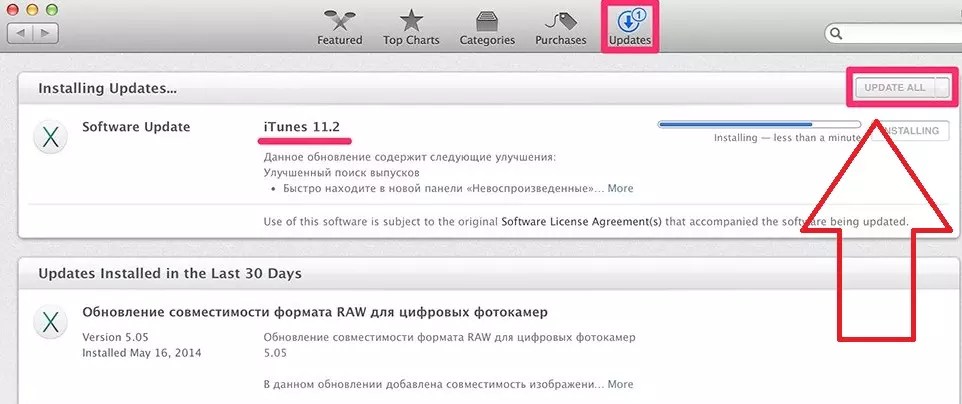
Windows için talimatlar
Windows kullanıcıları ayrıca müzik, video, kitap ve diğer içerikleri satın almak ve oynatmak için bilgisayarlarına yükleme yapabilirler.
Minimum sistem gereksinimleri:
Kurulumu henüz yapmadıysanız, ancak kurulum dosyasını uzun zaman önce indirdiyseniz, iTunes'un en son sürümünü almaya devam edeceksiniz.
Uygulama, standart Windows yükleyicisi değil, Apple Yazılım Güncellemesi indiricisi kullanılarak yüklenir.
İndirilenlerden bağımsız olarak, sistem güncellemeler için otomatik olarak tarar. Bu prosedür için, İnternet'e bir bilgisayar bağlantısına ihtiyacınız olacak.
Yeniler için tarama sıklığını ayarlayın ve otomatik kurulum Apple Yazılım Güncellemesinde Zamanlama penceresini kullanabilirsiniz.
Güncellemelerin durumu hakkında sunucuyu ne sıklıkla sorgulayacağınızı seçebilirsiniz: günlük, haftalık veya aylık.
El ile yüklemeyi tercih ederseniz, Asla'yı seçin.

Zaten yüklediyseniz, çalıştırın aşağıdaki eylemler:
- Uygulamayı açın ve ana pencerenin yüklenmesini bekleyin;
- "Yardım" sekmesine tıklayın;
- Listeden "Güncelle"yi seçin

Bir bilgisayarda yüklü olan herhangi bir program düzenli olarak güncellenmelidir. Bu, özellikle bir bilgisayarda Apple cihazlarıyla çalışmak için vazgeçilmez bir araç olan iTunes programı için geçerlidir. Bugün iTunes'un bilgisayarda güncellenmemesi sorununa bir göz atacağız.
Bir bilgisayarda iTunes'u güncelleme sorunu, her biri aşağıda daha ayrıntılı olarak tartışılacak olan çeşitli nedenlerle ortaya çıkabilir.
Sebep 1: Bilgisayarda yönetici olmayan bir hesap kullanılıyor
Bir bilgisayardaki tüm hesaplar için iTunes'u yalnızca bir yönetici yükleyebilir ve güncelleyebilir. Bu nedenle, yönetici olmayan bir hesapla iTunes'u güncellemeye çalışıyorsanız reddedilirsiniz. Bu durumda çözüm basittir: oturum açmanız gerekir. hesap yönetici ve ardından iTunes güncellemesini tamamlayın.

Sebep 2: iTunes ve Windows işletim sistemi çakışması
Benzer bir neden, işletim sisteminiz için güncellemeleri uzun süredir yüklemediyseniz ortaya çıkabilir. Bilgisayarınız Windows 10 çalıştırıyorsa klavye kısayoluna basın Kazan + Ben pencereyi açmak için "Seçenekler" ve sonra bölüme gidin "Güncelleme ve Güvenlik" .

Düğmeye bas "Güncellemeleri Kontrol Etme" . Güncellemeler bulunursa, bunları bilgisayarınıza yükleyin.

Daha önceki bir kullanıcıysanız Windows sürümleri, menüye gitmeniz gerekecek "Kontrol Paneli" - "Merkez Windows güncellemeleri» ve güncellemeleri kontrol edin. Güncellemeler bulunursa, bunları yüklediğinizden emin olun - hem önemli hem de isteğe bağlı güncellemeler.
Sebep 3: iTunes'un yanlış sürümü
iTunes, yanlışlıkla işletim sistemi ayarlarına uymayan bir güncelleme yüklemeyi önerebilir. Bu senaryoda, güncelleştirme yüklenemez. Sorunu çözmek için önce iTunes'u bilgisayarınızdan tamamen kaldırmanız ve kapsamlı bir şekilde yapmanız, yani yalnızca iTunes'u değil, Apple'dan diğer programları da kaldırmanız gerekir.

Program kaldırıldıktan sonra, uygun iTunes dağıtımını indirmeniz ve bilgisayarınıza kurmanız gerekecektir.
Windows Vista ve daha eski bir kullanıcıysanız veya 32-bit işletim sistemi kullanıyorsanız, bilgisayarınız için iTunes güncellemelerinin durdurulduğunu, yani aşağıdaki bağlantılardan birinden mevcut en son dağıtımı indirmeniz ve yüklemeniz gerekeceğini unutmayın. .
Sebep 4: Kötü Amaçlı Yazılımdan Koruma Çatışması
Bazı virüsten koruma yazılımları iTunes güncelleme işlemlerini engelleyebilir, bu nedenle güncellemeyi yüklemek için virüsten koruma ve diğer güvenlik yazılımlarınızı geçici olarak devre dışı bırakmanız gerekebilir. Bunu yapmadan önce bilgisayarınızı yeniden başlatın, ardından defansı duraklatın ve güncellemeleri yeniden yüklemeyi deneyin.

Sebep 5: Viral Aktivite
Bazen bilgisayarınızda bulunan virüsler, bilgisayarınıza çeşitli programların güncellemelerinin yüklenmesini engelleyebilir. Virüsten koruma veya ücretsiz temizleme aracınızla derin bir sistem taraması yapın. Virüs tehditleri algılanırsa, bunların ortadan kaldırılması ve sistemin yeniden başlatılması gerekir.

Virüsleri ortadan kaldırdıktan sonra iTunes güncellemesi hala yüklenemediyse, programı üçüncü yöntemde açıklandığı gibi yeniden yüklemeyi deneyin.
Kural olarak, makalede verilen yöntemlerden biri, iTunes'u güncelleme sorununu çözmeye yardımcı olur.


